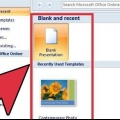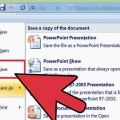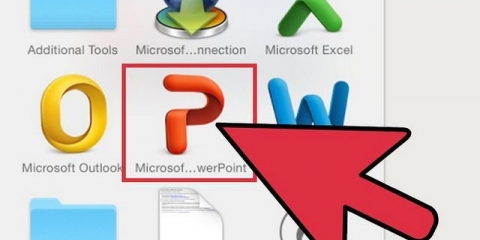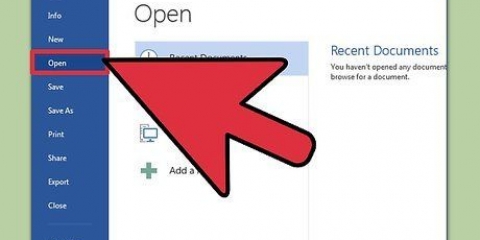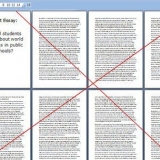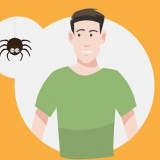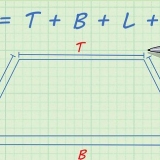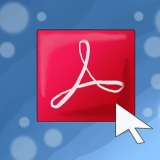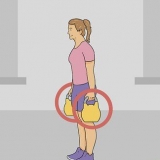Puoi aggiungere il contenuto utilizzando il menu "Inserisci". Per fare ciò, fai clic sulla scheda "Inserisci" e quindi scegli il tipo di contenuto che desideri aggiungere alla diapositiva. Ti verrà chiesto di scegliere il file che desideri aggiungere. Come puoi vedere nell`immagine qui sotto, ci sono diverse opzioni tra cui scegliere, da Word Art a Movies. Puoi aggiungere contenuto direttamente da una diapositiva. Per fare ciò, seleziona un layout dalla barra degli strumenti "Layout diapositiva", che ha opzioni di contenuto integrate. Quindi fare clic sull`icona del tipo di contenuto che si desidera aggiungere e navigare per trovare il file corretto.
Per scegliere un tema, fai clic su "Tema diapositiva" nella barra degli strumenti in alto o seleziona "Design" > Temi` nel menu principale. Per modificare il colore di sfondo, fai clic sulla scheda Design nel gruppo Sfondo, quindi fai clic su Stili di sfondo. C`è una vasta scelta di diversi colori e opzioni di design tra cui scegliere, quindi dovrai giocare un po` con le opzioni per trovare quella giusta per la tua presentazione. Al termine, fai clic su "Applica" o "Applica tutto" a seconda che tu abbia creato lo sfondo solo per la diapositiva corrente o per tutte le diapositive.


Diapositive duplicate. Fare clic con il pulsante destro del mouse su una diapositiva e selezionare Duplica diapositiva. Cancella diapositive. Fai clic con il pulsante destro del mouse su una diapositiva e seleziona Elimina diapositiva, oppure fai clic su Home nella barra degli strumenti in alto, quindi Elimina diapositiva. Cambia il layout delle tue diapositive. Puoi selezionare diapositive con riquadri aggiuntivi per testo, foto o qualsiasi altro elemento desideri. Seleziona una diapositiva, fai clic con il pulsante destro del mouse su di essa e sposta il mouse su Layout. In alternativa, fai clic su Home nella barra degli strumenti in alto, quindi rilascia il menu accanto a Layout. Aggiungi diapositive. Se vuoi che la tua diapositiva assomigli alla precedente, fai clic con il pulsante destro del mouse sulla diapositiva corrente e seleziona Nuovo. Oppure, se desideri una nuova diapositiva con un layout completamente diverso, fai clic su Home e quindi sul menu a discesa in Nuova diapositiva. Organizza le tue diapositive. Puoi trascinare e rilasciare le diapositive nella barra laterale a sinistra per riordinarle.
Usa parole brevi e concise per guidare il tuo pubblico e lascia a te l`ulteriore spiegazione. Le parole chiave mostrano che conosci bene l`argomento di cui stai parlando se lo approfondisci durante la presentazione. Per citare un esempio, usa "Ceramica" come termine chiave, ma spiega solo il processo durante la presentazione vera e propria. Pensa per punti elenco. Non utilizzare frasi complete nelle presentazioni PowerPoint se non dove assolutamente necessario. Non aver paura di dividere le informazioni su più diapositive. Questo è meglio che riempire un PowerPoint!
L`inserimento di immagini e grafici è una buona idea per rendere la presentazione visivamente più accattivante. Evita lunghi blocchi di testo! Fai un uso efficace del colore in PowerPoint. Usa una combinazione di colori impostata e sii coerente quando la usi per evidenziare i punti chiave. Questo renderà la tua presentazione molto più professionale.
Queste istruzioni possono essere diverse per ciascuna versione di PowerPoint. Se vuoi salvare la presentazione con l`estensione *.ppt, quindi vai su File > Salva come e salvalo come *.pps (Mostra PowerPoint). Ciò garantisce che non sia necessario aprire prima PowerPoint per riprodurlo! Salva il tuo lavoro regolarmente. In questo modo, se fai accidentalmente clic su Esci o se il tuo computer si spegne improvvisamente, non perderai tutto il tuo lavoro! Se sei esperto di Word, potresti notare che PowerPoint funziona allo stesso modo in molti casi, come il testo in grassetto o la rimozione di diapositive come un paragrafo. Se non riesci a prendere la mano, prendi un buon libro su Microsoft Office dalla libreria o guarda altri tutorial su come creare una semplice presentazione. Eseguire il backup della presentazione, per ogni evenienza. Assicurati che la tua presentazione PowerPoint sia compatibile con la macchina su cui la stai riproducendo. La tua versione di PowerPoint potrebbe essere diversa da quella degli altri computer. Per assicurarti che la tua presentazione funzioni sempre, potrebbe essere una buona idea avere una copia di quella di Microsoft Visualizzatore PowerPoint 2007. Se non hai PowerPoint a tua disposizione, puoi farlo in modo eccellente Ufficio aperto.org Suite download gratuito, crea presentazioni e salvale come file PowerPoint. Puoi inserire quasi ogni tipo di file in una presentazione, anche macro per rendere interattive le presentazioni PowerPoint.
Crea una presentazione powerpoint
Contenuto
Qualunque sia l`argomento, una presentazione PowerPoint può essere di grande aiuto per far conoscere ancora meglio un`idea al tuo pubblico. I seguenti metodi ti mostreranno come creare una presentazione utilizzando un modello PowerPoint o il tuo design. Ecco alcuni esempi per iniziare.
Passi
Metodo 1 di 3: un tema/modello per PC (Office 2010)

1. Apri PowerPoint. Vedrai una schermata vuota con due caselle al centro dello schermo. Una delle caselle indica "Fai clic per creare un titolo", l`altra indica "Fai clic per creare un sottotitolo.`

2. Fare clic sulla scheda "File" nel menu principale.

3. Sulla barra degli strumenti verticale a sinistra, fai clic su "Nuovo".

4. Se desideri utilizzare un modello, fai clic sull`icona "Modelli di esempio".
Un modello è una presentazione con uno sfondo già pronto, progettata per presentazioni specifiche come un programma o un rapporto.

5. Fare clic sul modello che si desidera utilizzare che si adatta allo scopo della presentazione.
Se non riesci a trovare un modello da utilizzare per la presentazione, probabilmente è meglio scegliere un tema.

6. Per utilizzare un tema, fai clic sull`icona "Temi" nella scheda "Nuovo".
Un tema è una presentazione con uno sfondo già pronto per presentazioni comuni.

7. Scegli tra le varie opzioni un modello o un tema con cui vuoi lavorare.

8. Una volta caricato il tema, fai clic su "Fai clic per creare un titolo" e "Fai clic per creare un sottotitolo" e aggiungi il titolo e, facoltativamente, un sottotitolo alla presentazione.

9. Dopo aver scelto un titolo particolare, fai clic sul pulsante "Nuova diapositiva" nella sezione "Presentazioni" della scheda Home.
Puoi anche aggiungere una nuova diapositiva con la scorciatoia da tastiera (Ctrl + M).

10. Continua ad aggiungere informazioni e immagini finché non sei soddisfatto. In PowerPoint, come con altri strumenti di progettazione, meno è meglio.

11. Quando hai finito di progettare la tua presentazione, vai su `File > Salva con nome` e salva il file per un uso successivo.

12. Se desideri visualizzare la presentazione come una presentazione, fai clic sulla scheda "Presentazione" e poi su "Dall`inizio" in alto a sinistra dello schermo.
Per scorrere le diapositive, fai clic sui tasti freccia sinistra e destra sul tastierino.
Metodo 2 di 3: crea una presentazione personalizzata per il Mac

1. Apri PowerPoint. A seconda della versione, potrebbe essere aperta una presentazione vuota o potrebbe essere necessario scegliere l`opzione di presentazione personalizzata.

2. Crea la tua prima diapositiva. Se desideri un frontespizio per la tua presentazione, puoi utilizzare il modello PowerPoint standard disponibile. Se desideri modificare il layout della diapositiva, puoi scegliere tra varie opzioni nella barra degli strumenti "Layout diapositiva". Queste opzioni hanno ciascuna un layout diverso per il posizionamento di titoli, testo, immagini, diagrammi, ecc.

3. Aggiungi una nuova diapositiva. Puoi farlo facendo clic sul pulsante "Nuova diapositiva" nella barra degli strumenti in alto o facendo clic su "Inserisci" > Seleziona Nuova diapositiva.
Ogni volta che crei una nuova diapositiva, puoi modificare il layout utilizzando la barra degli strumenti "Layout diapositiva".

4. Aggiungi contenuto alle tue diapositive. Esistono diversi modi per eseguire questa operazione, per ciascuna versione di PowerPoint, e ciò può variare da versione a versione. I 2 modi standard per aggiungere contenuti come testo, immagini, diagrammi e contenuti multimediali alle diapositive sono descritti di seguito:

5. Modifica dei temi o degli sfondi delle diapositive. In PowerPoint, puoi scegliere tra diversi temi inclusi o creare i tuoi sfondi per le diapositive. Inoltre puoi applicare temi con colori di sfondo personalizzati.

6. Visualizza la tua presentazione. Per visualizzare il risultato finale, puoi fare clic su "Presentazione" nella barra degli strumenti in alto o selezionare "Presentazione" > Dall`inizio` nel menu principale.
Metodo 3 di 3: Metodo modello PC/tema (versioni precedenti)

1. Inizia con un modello o un tema. Un modello o un tema vestirà la tua presentazione con layout e combinazioni di colori già pronti. Scegline uno facendo clic sul cerchio di Office nell`angolo in alto a sinistra e seleziona nuovo. Quindi, sul lato sinistro dello schermo, seleziona Modelli disponibili o Temi disponibili.

2. Scorri le diapositive del modello e trova qualcosa che ti piace. Nel menu a sinistra puoi selezionare diversi modelli o temi da visualizzare. Ecco alcune cose che puoi fare con le diverse diapositive:

3. Inizia ad aggiungere contenuti. Ecco alcuni suggerimenti utili per aggiungere informazioni alla presentazione di PowerPoint:

4. Aggiungi elementi. Per inserire i vari elementi (testo, grafici, ecc.), clicca semplicemente sull`apposita casella per attivarla e sei a posto.

5. Metti alla prova la tua presentazione. Fai clic su Visualizza e poi su Presentazione, oppure premi F5 per ammirare il tuo lavoro.
Consigli
Avvertenze
- Non utilizzare troppi effetti speciali in quanto risulteranno poco professionali, distraenti e distraenti dal messaggio.
- Ricorda che più oggetti inserisci in PowerPoint, più grande sarà il file.
- Non utilizzare troppo testo in un modello. Altrimenti sarà troppo occupato e sarà più difficile per il pubblico concentrarsi su ciò che vuoi trasmettere. Inoltre, favorisce la noia.
Articoli sull'argomento "Crea una presentazione powerpoint"
Condividi sui social network:
Simile
Popolare